交互式电子白板使用方法和技巧
- 格式:doc
- 大小:26.00 KB
- 文档页数:6

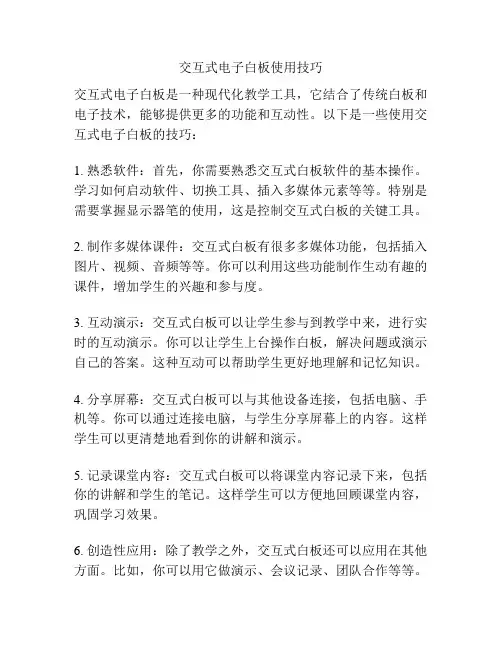
交互式电子白板使用技巧交互式电子白板是一种现代化教学工具,它结合了传统白板和电子技术,能够提供更多的功能和互动性。
以下是一些使用交互式电子白板的技巧:1. 熟悉软件:首先,你需要熟悉交互式白板软件的基本操作。
学习如何启动软件、切换工具、插入多媒体元素等等。
特别是需要掌握显示器笔的使用,这是控制交互式白板的关键工具。
2. 制作多媒体课件:交互式白板有很多多媒体功能,包括插入图片、视频、音频等等。
你可以利用这些功能制作生动有趣的课件,增加学生的兴趣和参与度。
3. 互动演示:交互式白板可以让学生参与到教学中来,进行实时的互动演示。
你可以让学生上台操作白板,解决问题或演示自己的答案。
这种互动可以帮助学生更好地理解和记忆知识。
4. 分享屏幕:交互式白板可以与其他设备连接,包括电脑、手机等。
你可以通过连接电脑,与学生分享屏幕上的内容。
这样学生可以更清楚地看到你的讲解和演示。
5. 记录课堂内容:交互式白板可以将课堂内容记录下来,包括你的讲解和学生的笔记。
这样学生可以方便地回顾课堂内容,巩固学习效果。
6. 创造性应用:除了教学之外,交互式白板还可以应用在其他方面。
比如,你可以用它做演示、会议记录、团队合作等等。
发挥你的创造力,尝试不同的应用方式。
7. 及时维护:交互式白板是一种高科技设备,需要定期进行维护。
保持软件更新、检查硬件连接、清洁屏幕等,确保白板的正常使用。
总之,交互式电子白板是一种有益的教学工具,可以提高课堂互动和学习效果。
熟练掌握交互式白板的基本技巧,发挥其多样化功能,对于教师和学生来说都是有帮助的。
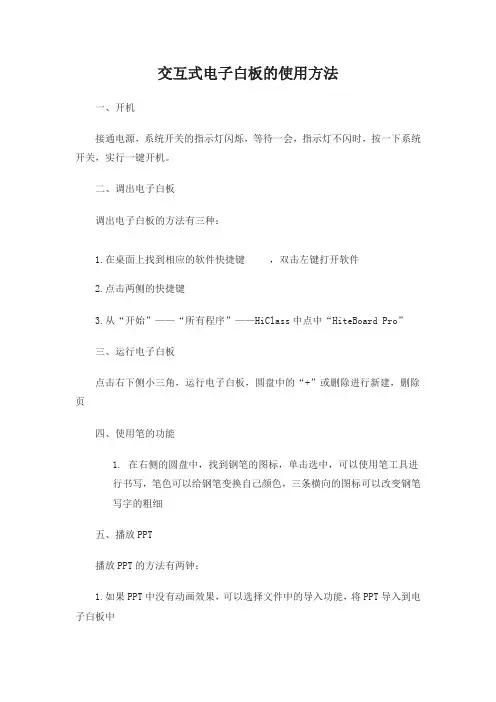
交互式电子白板的使用方法一、开机接通电源,系统开关的指示灯闪烁,等待一会,指示灯不闪时,按一下系统开关,实行一键开机。
二、调出电子白板调出电子白板的方法有三种:1.在桌面上找到相应的软件快捷键,双击左键打开软件2.点击两侧的快捷键3.从“开始”——“所有程序”——HiClass中点中“HiteBoard Pro”三、运行电子白板点击右下侧小三角,运行电子白板,圆盘中的“+”或删除进行新建,删除页四、使用笔的功能1.在右侧的圆盘中,找到钢笔的图标,单击选中,可以使用笔工具进行书写,笔色可以给钢笔变换自己颜色,三条横向的图标可以改变钢笔写字的粗细五、播放PPT播放PPT的方法有两钟:1.如果PPT中没有动画效果,可以选择文件中的导入功能,将PPT导入到电子白板中2.如果PPT中有动画效果,可以选择窗口播放软件,将PPT导入到电子白板中,同时可以将PPT进行最大化和最小化的转换六、展台功能在圆盘中找到展台工具,点击,然后在空白处拉动,打开展台功能七、展台与PPT交叉使用首先,在窗口播放中将PPT打开,然后调成最小化,再将展台功能打开,使用窗口播放器中最大化和最小化来实现PPT与展台的交叉使用。
八、调出学科工具在圆盘中找到像杯子一样的按钮,此项即为学科工具,想要选择哪个学科,单击本学科的快捷键即可九、聚光灯功能在圆盘中,找到聚光灯图标,然后在想突出显示的地方,画一下,打开聚光灯工具。
十、退出白板功能并关机点击圆盘中间区域围成三角形的三个图标中右下角图标,退出白板的运行,可以选择保存或放弃保存之前的操作。
再点击右上角红叉,退出白板程序,也可以选择保存或放弃保存。
之后长按系统开关按钮,实行一键关机,带指示灯不闪之后,关闭电源。
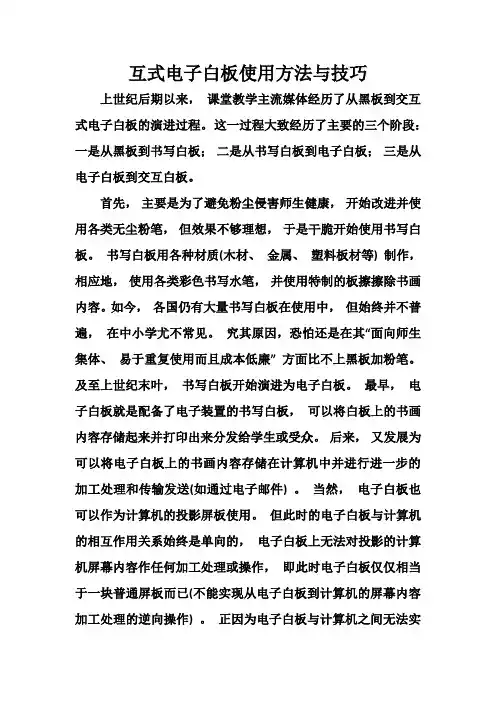
互式电子白板使用方法与技巧上世纪后期以来,课堂教学主流媒体经历了从黑板到交互式电子白板的演进过程。
这一过程大致经历了主要的三个阶段:一是从黑板到书写白板;二是从书写白板到电子白板;三是从电子白板到交互白板。
首先,主要是为了避免粉尘侵害师生健康,开始改进并使用各类无尘粉笔,但效果不够理想,于是干脆开始使用书写白板。
书写白板用各种材质(木材、金属、塑料板材等) 制作,相应地,使用各类彩色书写水笔,并使用特制的板擦擦除书画内容。
如今,各国仍有大量书写白板在使用中,但始终并不普遍,在中小学尤不常见。
究其原因,恐怕还是在其“面向师生集体、易于重复使用而且成本低廉” 方面比不上黑板加粉笔。
及至上世纪末叶,书写白板开始演进为电子白板。
最早,电子白板就是配备了电子装置的书写白板,可以将白板上的书画内容存储起来并打印出来分发给学生或受众。
后来,又发展为可以将电子白板上的书画内容存储在计算机中并进行进一步的加工处理和传输发送(如通过电子邮件) 。
当然,电子白板也可以作为计算机的投影屏板使用。
但此时的电子白板与计算机的相互作用关系始终是单向的,电子白板上无法对投影的计算机屏幕内容作任何加工处理或操作,即此时电子白板仅仅相当于一块普通屏板而已(不能实现从电子白板到计算机的屏幕内容加工处理的逆向操作) 。
正因为电子白板与计算机之间无法实现双向交互通信与操作,使得电子白板的应用推广受到限制。
在教学实践中,电子白板的使用还不如书写白板普遍。
从电子白板发展到交互白板,这是白板发展史上关键的一步。
交互白板实现了白板与计算机之间的双向交互通信与操作。
交互白板既是电子白板同时又是计算机屏幕。
在交互白板上的书画内容及其加工处理结果均被存储在计算机中,同时,在交互白板上可以实现对计算机的各种操作,所有对计算机屏幕内容的操作和加工处理的结果都会即时存储在计算机中和呈现在电子白板上。
1991 年,世界上第一块数码白板1991 在加拿大SMART Board 公司诞生。

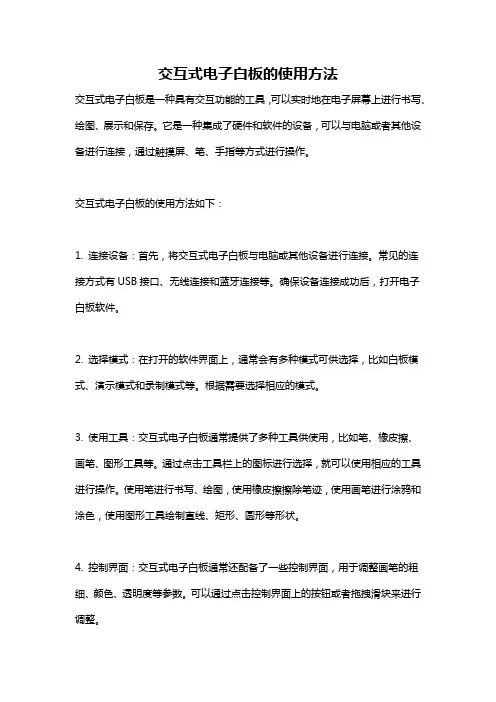
交互式电子白板的使用方法交互式电子白板是一种具有交互功能的工具,可以实时地在电子屏幕上进行书写、绘图、展示和保存。
它是一种集成了硬件和软件的设备,可以与电脑或者其他设备进行连接,通过触摸屏、笔、手指等方式进行操作。
交互式电子白板的使用方法如下:1. 连接设备:首先,将交互式电子白板与电脑或其他设备进行连接。
常见的连接方式有USB接口、无线连接和蓝牙连接等。
确保设备连接成功后,打开电子白板软件。
2. 选择模式:在打开的软件界面上,通常会有多种模式可供选择,比如白板模式、演示模式和录制模式等。
根据需要选择相应的模式。
3. 使用工具:交互式电子白板通常提供了多种工具供使用,比如笔、橡皮擦、画笔、图形工具等。
通过点击工具栏上的图标进行选择,就可以使用相应的工具进行操作。
使用笔进行书写、绘图,使用橡皮擦擦除笔迹,使用画笔进行涂鸦和涂色,使用图形工具绘制直线、矩形、圆形等形状。
4. 控制界面:交互式电子白板通常还配备了一些控制界面,用于调整画笔的粗细、颜色、透明度等参数。
可以通过点击控制界面上的按钮或者拖拽滑块来进行调整。
5. 添加文本和图片:交互式电子白板还支持添加文本和图片的功能。
在软件界面上选择添加文本或者图片的按钮,然后在白板上点击或者拖拽,即可插入文本或者导入图片,可以对文本进行编辑和格式化,可以进行图片的缩放和调整。
6. 保存和分享:交互式电子白板支持保存当前绘制的内容,并可以对保存的内容进行管理。
可以将保存的内容导出为图片或者PDF文件,也可以直接分享到其他设备或者云存储空间中。
7. 共享和协作:交互式电子白板可以支持多人同时使用,实现实时的协作和共享。
可以通过网络连接,与其他使用相同软件的设备进行连接,多人可以同时在同一个白板上进行书写和绘图,实现远程协作和教学。
8. 创造性应用:交互式电子白板不仅可以用于教学和会议演示,还可以用于创造性的应用。
比如,在演示模式下可以制作交互式的动画和多媒体展示,可以录制绘制的过程进行回放,并配合音频进行讲解。
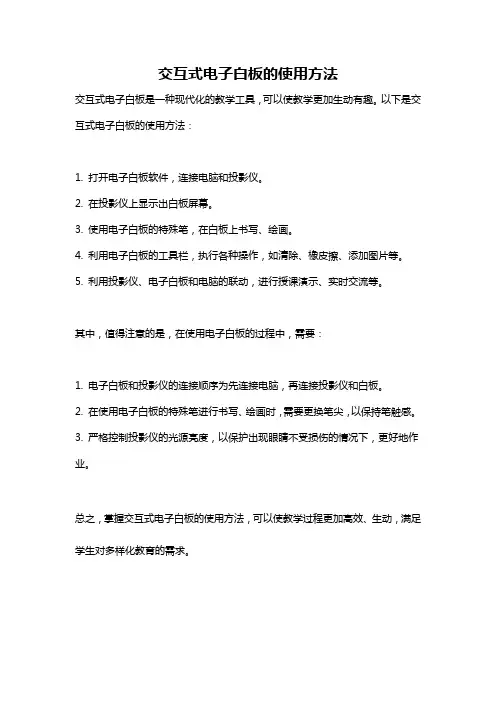
交互式电子白板的使用方法
交互式电子白板是一种现代化的教学工具,可以使教学更加生动有趣。
以下是交互式电子白板的使用方法:
1. 打开电子白板软件,连接电脑和投影仪。
2. 在投影仪上显示出白板屏幕。
3. 使用电子白板的特殊笔,在白板上书写、绘画。
4. 利用电子白板的工具栏,执行各种操作,如清除、橡皮擦、添加图片等。
5. 利用投影仪、电子白板和电脑的联动,进行授课演示、实时交流等。
其中,值得注意的是,在使用电子白板的过程中,需要:
1. 电子白板和投影仪的连接顺序为先连接电脑,再连接投影仪和白板。
2. 在使用电子白板的特殊笔进行书写、绘画时,需要更换笔尖,以保持笔触感。
3. 严格控制投影仪的光源亮度,以保护出现眼睛不受损伤的情况下,更好地作业。
总之,掌握交互式电子白板的使用方法,可以使教学过程更加高效、生动,满足学生对多样化教育的需求。
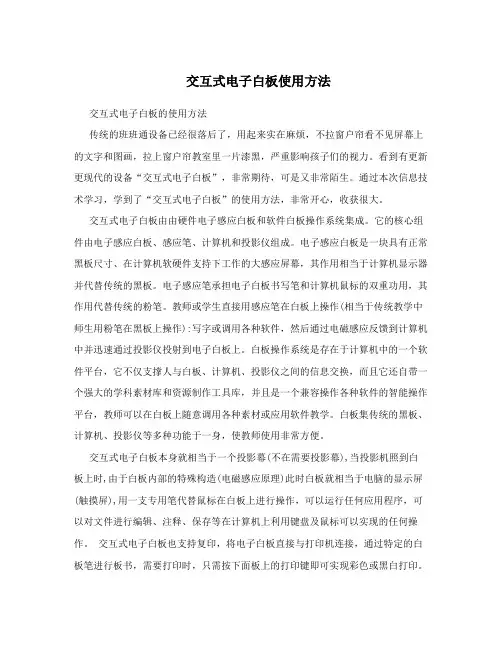
交互式电子白板使用方法交互式电子白板的使用方法传统的班班通设备已经很落后了,用起来实在麻烦,不拉窗户帘看不见屏幕上的文字和图画,拉上窗户帘教室里一片漆黑,严重影响孩子们的视力。
看到有更新更现代的设备“交互式电子白板”,非常期待,可是又非常陌生。
通过本次信息技术学习,学到了“交互式电子白板”的使用方法,非常开心,收获很大。
交互式电子白板由由硬件电子感应白板和软件白板操作系统集成。
它的核心组件由电子感应白板、感应笔、计算机和投影仪组成。
电子感应白板是一块具有正常黑板尺寸、在计算机软硬件支持下工作的大感应屏幕,其作用相当于计算机显示器并代替传统的黑板。
电子感应笔承担电子白板书写笔和计算机鼠标的双重功用,其作用代替传统的粉笔。
教师或学生直接用感应笔在白板上操作(相当于传统教学中师生用粉笔在黑板上操作):写字或调用各种软件,然后通过电磁感应反馈到计算机中并迅速通过投影仪投射到电子白板上。
白板操作系统是存在于计算机中的一个软件平台,它不仅支撑人与白板、计算机、投影仪之间的信息交换,而且它还自带一个强大的学科素材库和资源制作工具库,并且是一个兼容操作各种软件的智能操作平台,教师可以在白板上随意调用各种素材或应用软件教学。
白板集传统的黑板、计算机、投影仪等多种功能于一身,使教师使用非常方便。
交互式电子白板本身就相当于一个投影幕(不在需要投影幕),当投影机照到白板上时,由于白板内部的特殊构造(电磁感应原理)此时白板就相当于电脑的显示屏(触摸屏),用一支专用笔代替鼠标在白板上进行操作,可以运行任何应用程序,可以对文件进行编辑、注释、保存等在计算机上利用键盘及鼠标可以实现的任何操作。
交互式电子白板也支持复印,将电子白板直接与打印机连接,通过特定的白板笔进行板书,需要打印时,只需按下面板上的打印键即可实现彩色或黑白打印。
还可以作为PC白板使用,将电子白板与PC相连,此时的电子白板就相当于一个面积特别大的手写板,可以在上面任意书写、绘画并即时的在PC上显示,文件保存为图形文件。
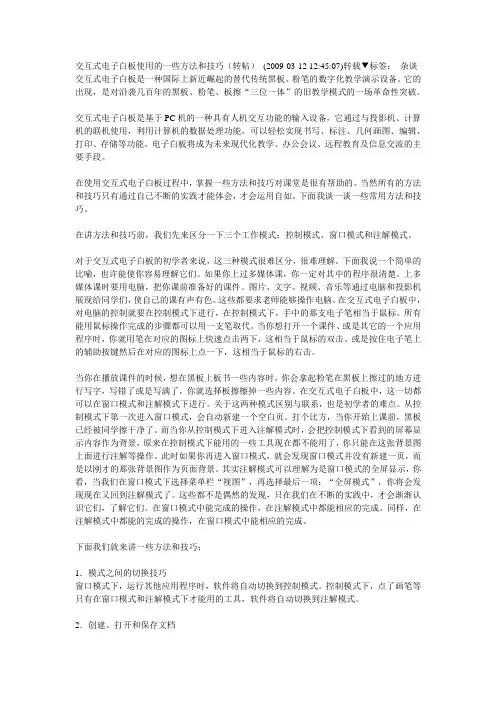
交互式电子白板使用的一些方法和技巧(转帖)(2009-03-12 12:45:07)转载▼标签:杂谈交互式电子白板是一种国际上新近崛起的替代传统黑板、粉笔的数字化教学演示设备。
它的出现,是对沿袭几百年的黑板、粉笔、板擦“三位一体”的旧教学模式的一场革命性突破。
交互式电子白板是基于PC机的一种具有人机交互功能的输入设备,它通过与投影机、计算机的联机使用,利用计算机的数据处理功能,可以轻松实现书写、标注、几何画图、编辑、打印、存储等功能。
电子白板将成为未来现代化教学、办公会议、远程教育及信息交流的主要手段。
在使用交互式电子白板过程中,掌握一些方法和技巧对课堂是很有帮助的。
当然所有的方法和技巧只有通过自己不断的实践才能体会,才会运用自如。
下面我谈一谈一些常用方法和技巧。
在讲方法和技巧前,我们先来区分一下三个工作模式:控制模式、窗口模式和注解模式。
对于交互式电子白板的初学者来说,这三种模式很难区分,很难理解。
下面我说一个简单的比喻,也许能使你容易理解它们。
如果你上过多媒体课,你一定对其中的程序很清楚。
上多媒体课时要用电脑,把你课前准备好的课件、图片、文字、视频、音乐等通过电脑和投影机展现给同学们,使自己的课有声有色。
这些都要求老师能够操作电脑。
在交互式电子白板中,对电脑的控制就要在控制模式下进行,在控制模式下,手中的那支电子笔相当于鼠标。
所有能用鼠标操作完成的步骤都可以用一支笔取代。
当你想打开一个课件、或是其它的一个应用程序时,你就用笔在对应的图标上快速点击两下,这相当于鼠标的双击、或是按住电子笔上的辅助按键然后在对应的图标上点一下,这相当于鼠标的右击。
当你在播放课件的时候,想在黑板上板书一些内容时,你会拿起粉笔在黑板上擦过的地方进行写字,写错了或是写满了,你就选择板擦檫掉一些内容。
在交互式电子白板中,这一切都可以在窗口模式和注解模式下进行。
关于这两种模式区别与联系,也是初学者的难点。
从控制模式下第一次进入窗口模式,会自动新建一个空白页。
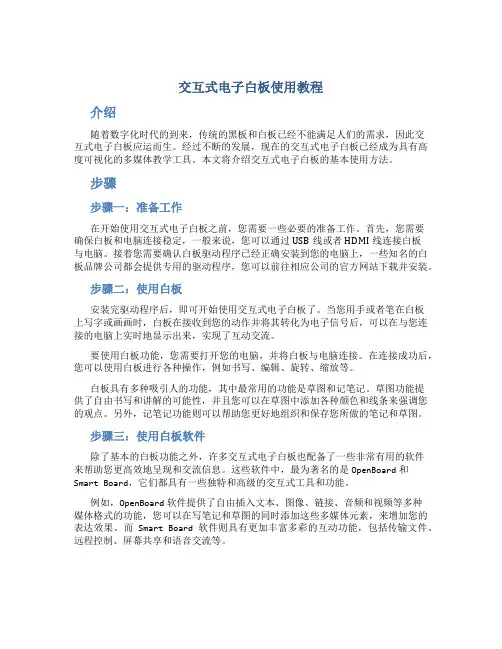
交互式电子白板使用教程介绍随着数字化时代的到来,传统的黑板和白板已经不能满足人们的需求,因此交互式电子白板应运而生。
经过不断的发展,现在的交互式电子白板已经成为具有高度可视化的多媒体教学工具。
本文将介绍交互式电子白板的基本使用方法。
步骤步骤一:准备工作在开始使用交互式电子白板之前,您需要一些必要的准备工作。
首先,您需要确保白板和电脑连接稳定,一般来说,您可以通过USB线或者HDMI线连接白板与电脑。
接着您需要确认白板驱动程序已经正确安装到您的电脑上,一些知名的白板品牌公司都会提供专用的驱动程序,您可以前往相应公司的官方网站下载并安装。
步骤二:使用白板安装完驱动程序后,即可开始使用交互式电子白板了。
当您用手或者笔在白板上写字或画画时,白板在接收到您的动作并将其转化为电子信号后,可以在与您连接的电脑上实时地显示出来,实现了互动交流。
要使用白板功能,您需要打开您的电脑,并将白板与电脑连接。
在连接成功后,您可以使用白板进行各种操作,例如书写、编辑、旋转、缩放等。
白板具有多种吸引人的功能,其中最常用的功能是草图和记笔记。
草图功能提供了自由书写和讲解的可能性,并且您可以在草图中添加各种颜色和线条来强调您的观点。
另外,记笔记功能则可以帮助您更好地组织和保存您所做的笔记和草图。
步骤三:使用白板软件除了基本的白板功能之外,许多交互式电子白板也配备了一些非常有用的软件来帮助您更高效地呈现和交流信息。
这些软件中,最为著名的是OpenBoard和Smart Board,它们都具有一些独特和高级的交互式工具和功能。
例如,OpenBoard软件提供了自由插入文本、图像、链接、音频和视频等多种媒体格式的功能,您可以在写笔记和草图的同时添加这些多媒体元素,来增加您的表达效果。
而Smart Board软件则具有更加丰富多彩的互动功能,包括传输文件、远程控制、屏幕共享和语音交流等。
步骤四:最佳实践在使用交互式电子白板时,有一些最佳实践可以帮助您更好地利用白板进行教学和演示。

交互式电子白板的使用技巧交互式电子白板是一种先进的教学工具,它使教师和学生可以在课堂上进行互动和合作。
下面是使用交互式电子白板的一些技巧。
首先,熟悉电子白板的基本功能。
了解如何打开和关闭电子白板,如何调整笔刷颜色和粗细,如何添加文本和图片,以及如何撤消和重做等基本操作。
这些基本功能将帮助您快速适应使用电子白板。
其次,合理规划电子白板的布局。
电子白板上的内容应该有条理,并且逻辑性强。
可以使用文本和图形等工具来组织和分类内容,使之更易于理解。
同时,尽量避免过多的文字和图像,保持简洁和清晰。
第三,注重互动和合作。
交互式电子白板是为了促进学生和教师之间的互动和合作而设计的。
教师可以邀请学生上台使用电子白板展示他们的学习成果,学生也可以通过电子白板来解答问题或提出意见。
第四,利用多媒体资源。
电子白板可以与电脑、投影仪和互联网等设备联动,使您能够利用多媒体资源进行教学。
您可以通过插入音频和视频文件来丰富教学内容,还可以访问互联网上的学习资源,如图片和网页等。
第五,鼓励学生参与互动。
您可以利用电子白板来进行课堂讨论、问答环节和小组活动等互动教学。
通过让学生上台操作电子白板,他们可以更深入地参与到课堂中来,并且更加自主地学习和思考。
最后,及时总结和复习。
交互式电子白板可以存储和分享课堂内容,您可以在课后复习和总结上课内容,以帮助学生巩固所学知识。
此外,您还可以保存学生的作品和笔记等,以供以后参考和评估。
总之,使用交互式电子白板可以提高课堂的互动性和活跃度,促进学生的参与和合作。
通过合理规划布局、注重互动和合作、利用多媒体资源、鼓励学生参与互动以及及时总结和复习等技巧,您可以更好地使用交互式电子白板进行教学。
Promethean交互式电子白板培训讲义基础培训内容◆设备启动1、使用遥控器打开白板投影仪2、打开计算机(以上两步无先后顺序)◆软件启动运行“开始,程序,Activ Software,ActivInspire,ActivInspire”或者桌面图标。
关闭如下弹出的“ActivInspire控制面板”◆工具栏按钮认识菜单栏的快捷按钮,等同于标题栏下方的菜单栏桌面注释按钮,点击后进入电脑桌面界面,可以使用白板的诸多工具进行操作,再次点击后回到白板界面。
前一/下一页,若是当前页已经是最后一页,点击下一页按钮后软件自动添加一页空白白板页桌面工具,点击后进入桌面界面,将鼠标悬浮于中央按钮时,周围会出现诸多工具按钮,单击按钮,返回白板界面。
(启动投票按钮投票设置)(暂不可用)调色板,改变笔迹颜色、填充颜色等笔宽选择器,调节相关对象的粗细,如笔迹,橡皮擦等选择工具,使用方法:1、点选某个对象2、拖出一个矩形框,框选多个对象工具按钮,等同于菜单栏的工具按钮,提供多种操作功能笔,书写工具,可以在调色板及笔宽选择器中进行相关设置突出显示器,相当于荧光笔橡皮,擦除笔和荧光笔的笔迹,可在笔宽选择器中修改橡皮的大小填充工具,对封闭图形、线条、背景、文字等多种对象填充颜色,在调色板中选择颜色形状按钮,点击后在工具栏右侧出现多种图型供选择,等同于PPT中的自选图形连接器,提供各种连接线文本工具,输入规范字符将电脑中的媒体插入到白板页中清除工具(清除注释:主要负责清除书写内容;清除对象:删除白板页中插入的对象,如图片,截图,视频等;清除网格:去除背景网格线;清除背景:去除白板背景图片;清除页面:删除白板页中一切对象,还原为空白白板页)重设页面,还原为空白白板页(注:如果老师对保存过的页面进行修改后,点击此工具按钮,可恢复至保存时的状态)撤销/重做操作技巧对象操作:用选择工具选中对象,会出现8个控制点和一个工具栏,鼠标点住右下角的控制点拖动可以等比例缩放该对象,其余7个控制点可以任意改变对象的长宽。
交互式电子白板使用方法交互式电子白板是一种用于教育、会议、演示等场合的高科技教学工具,它结合了传统白板和电脑显示器的优点,不仅可以用笔书写,还具备了电子显示和触摸屏的功能。
下面我将详细介绍交互式电子白板的使用方法。
首先,准备工作是必不可少的。
在使用交互式电子白板之前,我们需要确认设备是否正常工作,包括电源是否接通、电脑是否联网以及触摸板是否灵敏等等。
如果遇到问题,需要检查设备的连接并尝试重新启动。
当设备准备就绪后,我们可以开始使用交互式电子白板了。
首先,我们需要选择一个适合的画面背景,可以是空白页、方格纸、活动模板等。
然后,我们可以使用触摸笔或手指直接在白板上书写、绘画、标记等。
交互式电子白板通常配备了多种颜色和画笔粗细可选,因此我们可以根据需要选择合适的颜色和画笔粗细进行绘制。
除了书写和绘画,交互式电子白板还具备一些特殊的功能,如擦除、保存、撤销、放大等。
当我们需要擦除白板上的内容时,只需选择橡皮擦工具,然后在需要擦除的位置滑动即可。
要保存白板上的内容,可以选择保存选项,并选择保存的位置和格式。
如果我们在书写或绘画时犯了错,可以使用撤销功能一步步地取消操作。
如果我们需要放大某个区域的内容,可以使用放大功能,通过手指或触摸笔在屏幕上放大或缩小。
除了基本的书写和绘画功能,交互式电子白板还有其他高级功能,如录制、播放、导入、导出等。
录制功能可以记录下白板上的所有操作,包括书写、绘画、标记等,并可以保存为视频文件或共享给其他人观看。
播放功能可以回放之前录制的白板操作,帮助学生复习和理解。
导入功能可以将其他文件(如图片、PPT等)导入到白板上进行展示和说明。
导出功能可以将白板上的内容导出为图片或PDF 文件,方便保存和分享。
交互式电子白板还有一些其他常用的功能,如屏幕分享、投影等。
屏幕分享可以将交互式电子白板的内容与其他设备(如手机、电脑等)进行同步,方便其他人实时观看。
投影功能可以将白板上的内容通过投影仪在大屏幕上显示,使得观众能够清晰地看到,并与教师或演讲者互动。
交互式电子白板的使用报告石喇叭完小李学磊上学期在政府大力支持下改善了教学条件,给我校六个教室配备了希沃3电子白板,在素质教育时代,如何充分增加学生在教学过程中的参与度,教学工具扮演了非常重要的角色。
从黑板到白板,从白板到电子白板,从电子白板到交互式白板,经过不断的创新演变之后,交互式白板已成为最先进的教学工具的代表。
是一种国际上新近崛起的替代传统黑板、粉笔的数字化教学演示设备。
它的出现,是对沿袭几百年的黑板、粉笔、板擦“三位一体”的旧教学模式的一场革命性突破。
交互式电子白板可以与电脑进行信息通讯,将电子白板连接到PC,并利用投影机将PC上的内容投影到电子白板屏幕上,在专门的应用程序的支持下,可以构造一个大屏幕、交互式的协作会议或教学环境。
交互式电子白板是基于PC机的一种具有人机交互功能的输入设备,它通过与投影机、计算机的联机使用,利用计算机的数据处理功能,利用特定的定位笔代替鼠标在白板上进行操作,可以运行任何应用程序,可以轻松实现书写、标注、几何画图、编辑、打印、注释、保存等在计算机上利用键盘及鼠标可以实现的任何操作功能。
电子白板将成为未来现代化教学、办公会议、远程教育及信息交流的主要手段。
一、交互式电子白板的工作原理交互式电子白板按原理可以分为压力感应、电磁感应、红外、超声波、CCD等几大类。
每种技术都有不同的特点和优势,在市场上占有一定的份额。
国际权威市场调查机构的分析报告中表明,近年国际市场上,电磁感应技术和压力感应技术的电子白板占据市场主导地位,其次是超声波及红外技术。
(一)交互式白板的定位原理(1)压感技术:使用压感输入方式的电子白板,相当于计算机的一个触摸屏,当教师用手指或笔触及屏幕上所现实的选项时,计算机会自动处理相当的操作。
其实这种电子白板内部有两层压感膜,当白板表面某一点受到压力时,两层膜在这点上形成短路,电子白板的控制器检测出受压点的坐标值,经接口送如计算机。
(2)电磁波技术:电磁感应式白板采用一支可以发射电磁波的笔,在白板水平和垂直两个方向排列着接受线圈膜。
交互式电子白板使用教程概述交互式白板是一个简单的计算机输入设备(完全可以理解为计算机的鼠标,或一个大个的手写板),虽然其功能被各商家吹得很花招,但说白了八个字就可表达清楚:“点点拖拖、写写画画”。
点点拖拖鼠标的功能写写画画笔的功能二、准备工作1、开机、打开电脑2、连线3、打开投影机正确开机顺序:先将投影仪电源按钮打开,再按下投影仪操作面板上的Power按钮,等到闪烁的绿色信号灯停止闪烁时,开机完成。
正确关机顺序:先按下Power按钮,当屏幕出现是否真的要关机的提示时,再按一下Power按钮,随后投影仪控制面板上的绿色信号灯开始闪烁,等到投影仪内部散热风扇完全停止转动、绿色信号灯停止闪烁时,再将投影仪关闭,切断电源。
此外,在每次开、关机操作之间,最好保证有3分钟左右的间隔时间,目的是为了让投影仪充分散热。
开、关机操作太频繁,容易造成投影仪灯泡炸裂或投影仪内部电器元件被损坏。
二、启动电子白板打开电脑桌面上的IEBORD初识白板1、电子笔电子笔的功能相当于电脑鼠标。
单击-用鼠标笔的笔尖对准相关区域,然后稍微压下,再让笔尖自动弹回即可应该能感觉到像按下鼠标键的“咔”一声双击-快速两次单击拖动-先单击,但不要松开,然后拖动到目标区域,再松手即可右键-在鼠标笔上,有一个按钮,用鼠标笔尖轻触目标区域,按下即可写划-与拖动操作相似,不同之处是事先选择好笔的类型如果电子笔连续5分钟没有操作,它会自动进入“节电模式”,按笔尖或白色按钮即可激活电子笔。
电子笔内安装有充电电池,在不使用电子笔时,把电子笔放置在互动白板的充电插孔内进行充电。
当充电无效时,可更换7号镍氢充电电池,也可更换7号普通碱性电池,但是更换7号普通碱性电池后请不要再插入交互白板的充电插孔中。
笔尖在长时间使用过程中会有磨损,可更换随笔附带的笔尖。
2、交互白板校准为了有效地使用交互白板,电子笔笔尖的位置需要与屏幕上的光标一致。
以下是校准步骤。
使用本产品前请务必首先进行校准。
交互式电子白板使用方法和技巧
下面是交互式电子白板使用方法和技巧,希望对大家有一些参考价值。
1、工作模式之间的切换技巧
在《交互式电子白板的三种模式》中我们简单的为大家介绍了三种工作模式,工作模式的相互切换就成为最基本的一点,窗口模式下,运行其他应用程序时,软件将自动切换到控制模式。
控制模式下,点了画笔等只有在窗口模式和注解模式下才能用的工具,软件将自动切换到注解模式。
2、创建、打开和保存电子课件
的软件和教学资源库,可以制作更加丰富的电子教案,而不再像以前的PPT课件一样,当你用交互式电子白板上课前,你可以创建一个自己文档。
至于为什么要新建,可以举个例子。
当你前面有老师用过这台电子白板而又没有保存上课记录时,你进入窗口模式就会看到前一位老师的上课内容,尤其是当你不小心点了“上一页”,你会感觉莫明其妙,因为你的印象中你并没有写过那些内容呀!如果你是从电脑桌面上重新进入白板时,则会自动为你创建一个新文档,上面的问题就不会遇到了。
在看看交互式电子白板的保存功能,当你用交互式电子白板上完一堂课,想在以后的教学中回顾一下现在的上课内容,你可以保存上课内容。
方法是当你退出软件时,会弹出一个
选择框,询问你是否保存。
当你选择“是”,你可以取一个名字,然后保存在指定的位置。
当你选择“否”或是“取消”时,将不会保存你的上课内容。
另外,由于保存文件非常方便,各种格式的电子教案和课件都可以很容易的修改,在课后复习、课前预习中也能方便的起到很多作业。
3、交互式的电子教案
和以前的PPT相比,在制作、内容和操作上,游乐更强大的功能,但是这些还要靠老师去使用,因此,怎样去挖掘电子白板的功能是很有必要的。
当你要用交互式电子白板上一堂课,而相关内容,以前用交互式电子白板上过而且保存了,你就可以打开以前的上课记录,开始本堂课的教学,而不是重新再书写一遍。
这也是交互式电子白板比传统黑板、粉笔、板擦“三位一体”的旧教学模式优越的地方,我们应该提倡使用。
这样比以前PPT幻灯片的课件就要灵活,同时,多样化得课件也更容易加深学生的理解,在课堂上也有助于学生集中注意力去学习。
这样的课件,更易得到学生的尊重和理解,在教学中也加强了与学生之间的沟通,如果仅仅是靠简单的PPT课件,相信很多学生会逃课,这个在大学可是很常见的,因为,他们觉得老师上课不用脑,如此简单的课件其实是浪费他们的时间。
4、改变背景颜色,幕布背景不好看,怎么办
在三种模式下,选择新建页面,都会建立一个空页。
默认时,
这个新建的页面的是纯白的。
如果我们想换一单上的“工具”,然后选择“参数设置...”。
弹出“参数设置”窗体,可以在其中进行各种参数的设定。
选择“幕布”选择卡,选择“浏览”,从电脑中选择一张图片然后“确定”即可。
5、输入输出
将部分或全部页面导出为图片,支持*.bmp、*.jpg、*.png三种格式。
点击主菜单上的“文件”,选择“导出为图片”。
程序弹出“导出为图片”窗口来选择导出范围。
选定范围后,程序弹出“导出为图片”的第二个窗体。
输入文件名称,选择保存类型,点击“保存”。
导出页面为网页与导出页面为图片类似,点击主菜单上的“文件”然后点“导出为网页”。
将部分或全部页面导出为网页,网页支持*.htm格式。
6.荧光笔的独特之处
通过主菜单进入画笔选择,会有一些画笔:普通笔、荧光笔、毛笔、排笔。
除了荧光笔外其它三种,你可根据自己喜好选择,然后设置颜色、粗细等属性。
荧光笔与前面三种不同,它是一种半透明笔,一般用于注释重点。
注意了,它不会完全覆盖你所涂画的内容。
其实通过设置其它笔也可以具有荧光笔一样的功能,这要在画笔自定义属性里设置透明度,默认时是完全不透明的。
7板擦限制,不可不知
初学者总认为使用板擦就能擦掉白板上自己弄上去的内容。
其实板擦功能有很少限制。
①它只能擦除由普通笔、荧光笔、毛笔、排笔工具书写和绘画的内容,而且这一点也要有前提的,那就是不能对你用写的内容进行组合后试图擦除。
②对于手写识别不能擦掉,这一点千万要记住,你可以通过选择手写识别写出来的文字,然后点击选框右上角的小三角形,在弹出来的菜单中选择删除(此法很有用哦)。
③几何工具画出来的图形,不能通过板擦擦掉,更不能擦掉某条边,或是某条弧。
④组合的内容都不能使用板擦擦掉。
8、选取工具&标指针
很多时候需要使用这一个工具,不信请看下面:
1)当你想删除那些用板擦擦不掉的东西时,可以用这个工具选择对象。
对象被选中后,对象的外围将会出现蓝色焦点外框和编辑点。
关于什么是对象?你也许不明白,其实在页面中你写的字,绘的画,插的图,拍的照都可以叫做对象。
注意这里的对象也有限制,那就是只限制是你新建的页面上,你不要试图去删除一个页面外的按钮等等。
2)如果你现在正在上一堂识字课,叫学生上来写字,这时你可要注意了。
当你选择画笔工具叫几个学生上来写字,而在这过程中你没有选择任何过其它工具。
某个学生的字写的实
在是太差了,不过还好,可以经过调整让字好看,这里你可能就会头痛了。
因为当你想选择那个没有写好的字的时候,其它的字也被选取了,而这完全出乎你的意料。
其实,你刚才一直在用那一种画笔,而且中间没有更换过,白板软件会把在这使用过程中书写的内容作为一个对象,而不是你所认为的有多少个字就有多少个对象。
解决的方法是当你使用一次后记得点一下选取工具,然后再选你刚才用的那个工具,这时就不会出现上面的情况了。
当然你在切换工具时可以点其它工具,只要你记得立刻换回来就可以了。
3)你可以通过依次选取多个对象来对多个对象进行缩放,删除,克隆等操作,而不要每次只对一个对象做反复类似的操作。
9、锁定功能是干什么用的
同样举识字课为例,如果你从公用图库中拖入一张田字格,然后你不想在接下来的操作中改变它,你可以锁定它。
方法是选中需要锁定的对象,点击右上角的编辑菜单按钮,在其弹出菜单中选择“锁定”。
锁定后锁定对象的焦点框变为红色。
取消锁定按照锁定的步骤再点击一次锁定按钮即可解除锁定。
10、组合——分分合合
通过组合你可以把多个对象合成一个整体,然后对这一个整体进行操作,就像操作一个对象。
组合功能也很常用,只是
对初学者来说,不明白其用意。
用组合可以大大提高某些方面的效率。
试想一下,车子在装配前只是一堆散落零乱的部件,不可能发挥车——作为整体的功能。
组合的方法是选择多个对象(如果只是一个对象就没有必要组合了),点击某一个被选对象右上角的编辑菜单按钮,在其弹出菜单中选择“组合”。
取消组合的方法类似,只是选择时选择“取消组合”。
另外,两个对象难免会有重叠,怎么办?电脑中有个方法,很现实,那就是给所有对象分层。
就像一叠作业本,会有最上面一本,会有最下面一本。
上面的作业本挡住下面的一本。
白板中,对象分层,你先添加的对象会放在最底层,后面放的对象会依次放在前一个对象的上面,这像不像交作业本呀!
电子白板在教学应用中,经常会出现一些很有意思的问题,在使用中,我们可以灵活电子白板的功能,实现更多的特殊应用,因此,我们对交互式电子白板的基本功能的使用一定要熟练,随着科学技术的发展,作为教师也是要与时俱进的,所以自身的学习也是很重要的。